
ทำให้บัญชี Apple ของคุณปลอดภัย
บัญชี Apple ของคุณคือบัญชีส่วนบุคคลที่คุณใช้เพื่อลงชื่อเข้าอุปกรณ์ของคุณและเข้าถึงบริการของ Apple เช่น App Store, iCloud, ข้อความ, FaceTime และ “ค้นหาของฉัน” บัญชีนี้ยังมีข้อมูลส่วนบุคคลที่คุณจัดเก็บกับ Apple และแชร์กับอุปกรณ์ทุกเครื่องอีกด้วย เช่น รายชื่อ ข้อมูลการชำระเงิน รูปภาพ ข้อมูลสำรองอุปกรณ์ และอื่นๆ อีกมากมาย ถ้าคนอื่นเข้าถึงบัญชี Apple ของคุณได้ พวกเขาสามารถดูข้อมูลที่เชื่อมข้อมูลกับอุปกรณ์ทุกเครื่องได้ ซึ่งอาจรวมถึงข้อมูลอย่างข้อความและตำแหน่งที่ตั้ง เรียนรู้ที่นี่สำหรับวิธีทำให้บัญชี Apple ของคุณปลอดภัยบน iPhone, iPad และ Mac
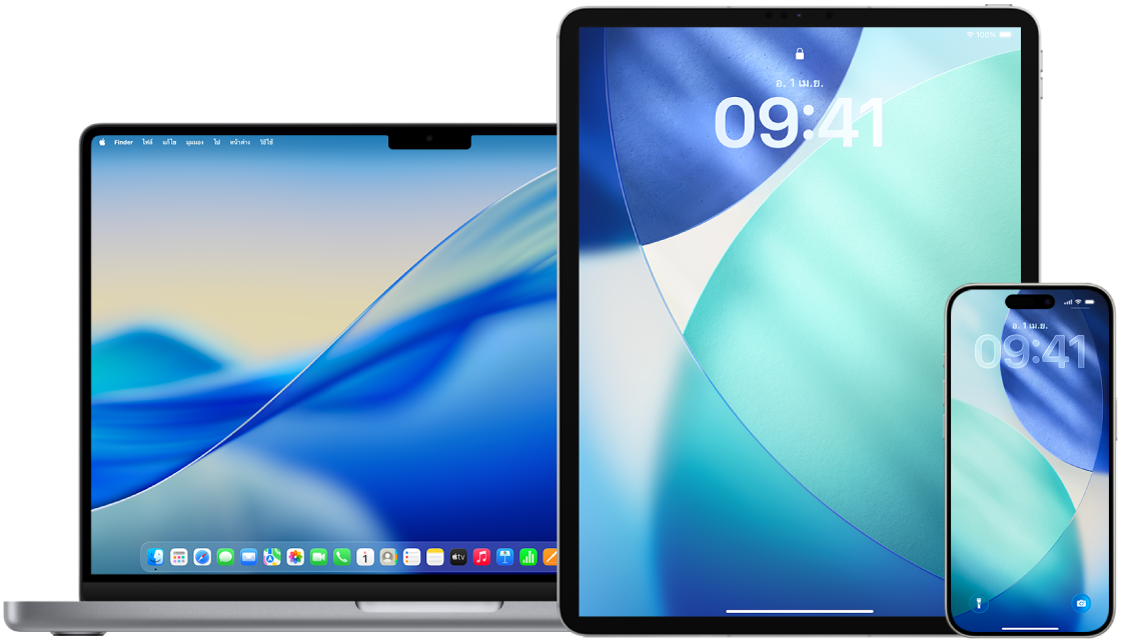
ด้านล่างคือสิ่งสำคัญบางสิ่งที่คุณสามารถทำได้เพื่อรักษาความปลอดภัยให้กับบัญชี Apple ของคุณและปกป้องความเป็นส่วนตัวของคุณ
ค้นหาวิธีต่างๆ: ในการดูงานด้านล่าง ให้เลือกปุ่มเครื่องหมายบวก ![]() ถัดจากชื่องาน
ถัดจากชื่องาน
รักษาความปลอดภัยให้กับบัญชี Apple ของคุณ
อย่าแชร์บัญชี Apple ของคุณกับคนอื่น แม้แต่สมาชิกครอบครัว คู่สมรส และเพื่อนสนิท ถ้าคุณแชร์บัญชี Apple คุณกำลังให้สิทธิ์คนอื่นเข้าถึงข้อมูลส่วนบุคคลและเนื้อหาทั้งหมดของคุณ ถ้าคนอื่นตั้งค่าบัญชี Apple และรหัสผ่านให้กับคุณ หรือเคยเข้าถึงรหัสผ่านของคุณ คุณควรเปลี่ยนรหัสผ่าน
ใช้การตรวจสอบสิทธิ์สองปัจจัยสำหรับบัญชี Apple ของคุณ การตรวจสอบสิทธิ์สองปัจจัยออกแบบมาเพื่อให้แน่ใจว่าคุณเป็นคนเดียวที่สามารถเข้าถึงบัญชีของคุณได้ แม้ว่าคนอื่นจะรู้รหัสผ่านของคุณ เมื่อใช้การตรวจสอบสิทธิ์สองปัจจัย คุณจะต้องระบุทั้งรหัสผ่านของคุณและรหัสตรวจสอบยืนยันหกหลักที่จะแสดงโดยอัตโนมัติบนอุปกรณ์ที่เชื่อถือแล้วของคุณเมื่อคุณต้องการลงชื่อเข้าอุปกรณ์ใหม่เป็นครั้งแรก
ในการลงทะเบียนการตรวจสอบสิทธิ์สองปัจจัย คุณต้องตรวจสอบยืนยันเบอร์โทรศัพท์ที่เชื่อถือแล้วอย่างน้อยหนึ่งเบอร์ ซึ่งเป็นเบอร์ที่คุณสามารถรับรหัสตรวจสอบยืนยันผ่านข้อความหรือสายโทรศัพท์อัตโนมัติได้
ให้ความสนใจกับการแจ้งเตือนเกี่ยวกับบัญชี Apple ของคุณ Apple จะแจ้งเตือนคุณผ่านทางอีเมล ข้อความ หรือการแจ้งเตือนแบบผลักข้อมูลเมื่อมีการเปลี่ยนแปลงไปยังบัญชีของคุณ เช่น เมื่อมีการลงชื่อเข้าเป็นครั้งแรกบนอุปกรณ์ใหม่หรือเมื่อมีการเปลี่ยนรหัสผ่านของคุณ ด้วยเหตุนี้ ให้ตรวจสอบให้แน่ใจว่าคุณอัปเดตข้อมูลติดต่อของคุณอยู่เสมอ
ถ้าคุณได้รับการแจ้งเตือนว่ามีการพยายามลงชื่อเข้าหรือมีการเปลี่ยนแปลงเกิดขึ้นกับบัญชีของคุณโดยที่คุณไม่ได้อนุญาต นี่อาจหมายความว่ามีบางคนได้เข้าถึงหรือกำลังพยายามเข้าถึงบัญชีของคุณ
ตรวจสอบและอัปเดตข้อมูลด้านความปลอดภัยของบัญชี Apple ของคุณ
ในการตรวจสอบให้แน่ใจว่าข้อมูลส่วนบุคคลที่ผูกกับบัญชี Apple ของคุณเป็นข้อมูลของคุณ:
ปฏิบัติตามวิธีใดวิธีหนึ่งต่อไปนี้:
บน iPhone หรือ iPad ของคุณ: ไปที่ การตั้งค่า
 > [ชื่อของคุณ]
> [ชื่อของคุณ]บน Mac ของคุณ: เลือกเมนู Apple
 > การตั้งค่าระบบ จากนั้นคลิกชื่อของคุณที่ด้านบนสุดของแถบด้านข้าง
> การตั้งค่าระบบ จากนั้นคลิกชื่อของคุณที่ด้านบนสุดของแถบด้านข้างในเว็บเบราว์เซอร์บนอุปกรณ์ Mac หรือ Windows ของคุณ: ไปที่เว็บไซต์บัญชี Apple
ในส่วนลงชื่อเข้าและความปลอดภัย ให้อัปเดตข้อมูลใดก็ตามที่ไม่ถูกต้องหรือที่คุณไม่รู้จัก ซึ่งรวมถึงชื่อของคุณ และเบอร์โทรศัพท์และที่อยู่อีเมลที่ติดต่อคุณได้
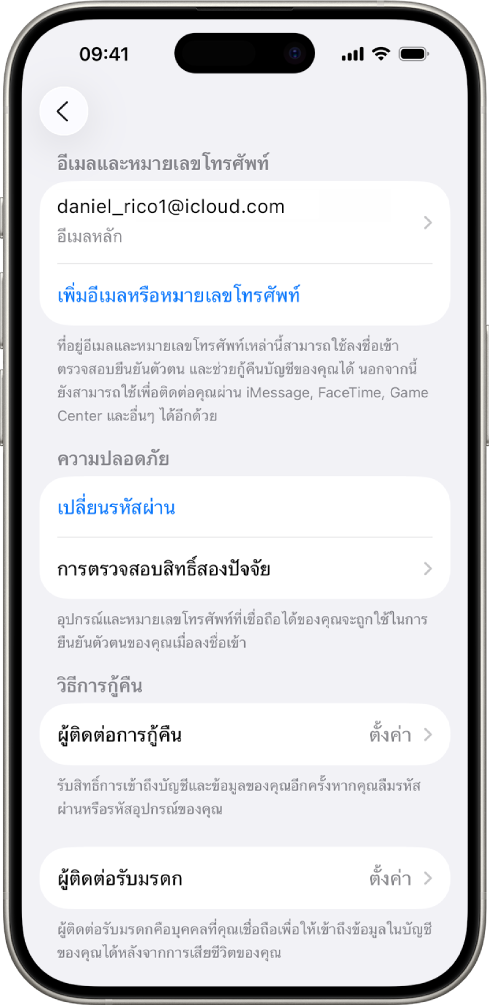
ปฏิบัติตามวิธีใดวิธีหนึ่งต่อไปนี้:
ถ้าคุณเปิดใช้การตรวจสอบสิทธิ์สองปัจจัยไว้ ให้ตรวจสอบอุปกรณ์ที่เชื่อถือแล้วของคุณ ถ้าคุณเห็นอุปกรณ์ที่คุณต้องการเอาออกจากบัญชีของคุณ ให้ปฏิบัติตามคำแนะนำในส่วนถัดไป
ถ้าคุณยังไม่ได้ตั้งค่าการตรวจสอบสิทธิ์สองปัจจัย ให้ดูที่ใช้การตรวจสอบสิทธิ์สองปัจจัย
รักษาความปลอดภัยให้กับบัญชีของคุณและเอาอุปกรณ์ที่ไม่รู้จักออก
ถ้ามีอุปกรณ์ที่ผูกกับบัญชี Apple ของคุณที่คุณไม่รู้จักหรือไม่ได้อนุญาตให้ใช้บัญชีของคุณ คุณสามารถรักษาความปลอดภัยให้กับบัญชีของคุณและเอาอุปกรณ์เหล่านั้นออกโดยใช้ขั้นตอนด้านล่างได้ การเอาอุปกรณ์ที่ไม่รู้จักออกช่วยให้แน่ใจว่าอุปกรณ์นั้นจะไม่สามารถแสดงรหัสตรวจสอบยืนยันได้อีกต่อไป และการเข้าถึง iCloud (และบริการอื่นๆ ของ Apple บนอุปกรณ์) จะถูกปิดกั้นจนกว่าคุณจะลงชื่อเข้าอีกครั้งด้วยการตรวจสอบสิทธิ์สองปัจจัย
คุณอาจต้องการถ่ายภาพหน้าจอของอุปกรณ์เพื่อเป็นหลักฐานก่อนที่จะรักษาความปลอดภัยให้กับบัญชีของคุณ
ปฏิบัติตามขั้นตอนด้านล่างเพื่อตรวจสอบข้อมูลบัญชีของคุณและปกป้องบัญชีของคุณ
ถ้าคุณต้องการเปลี่ยนรหัสผ่านของคุณ:
บน iPhone หรือ iPad ของคุณ: ไปที่ การตั้งค่า
 > [ชื่อของคุณ] > ลงชื่อเข้าและความปลอดภัย > เปลี่ยนรหัสผ่าน เลือกรหัสผ่านที่ปลอดภัยสูง (อักขระอย่างน้อยแปดตัว โดยมีอักษรตัวพิมพ์ใหญ่และพิมพ์เล็ก และตัวเลขอย่างน้อยหนึ่งตัว)
> [ชื่อของคุณ] > ลงชื่อเข้าและความปลอดภัย > เปลี่ยนรหัสผ่าน เลือกรหัสผ่านที่ปลอดภัยสูง (อักขระอย่างน้อยแปดตัว โดยมีอักษรตัวพิมพ์ใหญ่และพิมพ์เล็ก และตัวเลขอย่างน้อยหนึ่งตัว)บน Mac ของคุณ: เลือกเมนู Apple
 > การตั้งค่าระบบ จากนั้นคลิกชื่อของคุณที่ด้านบนสุดของแถบด้านข้าง คลิก ลงชื่อเข้าและความปลอดภัย จากนั้นคลิก เปลี่ยนรหัสผ่าน
> การตั้งค่าระบบ จากนั้นคลิกชื่อของคุณที่ด้านบนสุดของแถบด้านข้าง คลิก ลงชื่อเข้าและความปลอดภัย จากนั้นคลิก เปลี่ยนรหัสผ่าน
ถ้าคุณต้องการเปลี่ยนที่อยู่อีเมลที่ผูกกับบัญชี Apple ของคุณเพื่อเพิ่มความปลอดภัย:
บน iPhone หรือ iPad ของคุณ: ไปที่ การตั้งค่า
 แล้วแตะชื่อของคุณ แตะ ลงชื่อเข้าและความปลอดภัย จากนั้นแตะที่อยู่อีเมลหลักเพื่อเปลี่ยนแปลง ในการเอาที่อยู่อีเมลนี้ออกจากบัญชีของคุณ ให้แตะ เอาออกจากบัญชี
แล้วแตะชื่อของคุณ แตะ ลงชื่อเข้าและความปลอดภัย จากนั้นแตะที่อยู่อีเมลหลักเพื่อเปลี่ยนแปลง ในการเอาที่อยู่อีเมลนี้ออกจากบัญชีของคุณ ให้แตะ เอาออกจากบัญชีบนเว็บ: ไปที่แอป Safari
 แล้วไปที่ account.apple.com account.apple.com จากนั้นลงชื่อเข้าบัญชี Apple ของคุณ ไปที่ ลงชื่อเข้าและความปลอดภัย จากนั้นเลือก อีเมลและเบอร์โทรศัพท์
แล้วไปที่ account.apple.com account.apple.com จากนั้นลงชื่อเข้าบัญชี Apple ของคุณ ไปที่ ลงชื่อเข้าและความปลอดภัย จากนั้นเลือก อีเมลและเบอร์โทรศัพท์
ถ้าคุณต้องการเอาอุปกรณ์ที่คุณไม่ต้องการให้ผูกกับบัญชีของคุณออก:
บน iPhone หรือ iPad ของคุณ: ไปที่ การตั้งค่า
 > [ชื่อของคุณ] แล้วเลื่อนลงไปยังรายการอุปกรณ์ แตะอุปกรณ์ที่คุณต้องการเอาออก จากนั้นแตะ เอาออกจากบัญชี
> [ชื่อของคุณ] แล้วเลื่อนลงไปยังรายการอุปกรณ์ แตะอุปกรณ์ที่คุณต้องการเอาออก จากนั้นแตะ เอาออกจากบัญชีบน Mac ของคุณ: เลือกเมนู Apple
 > การตั้งค่าระบบ จากนั้นคลิกชื่อของคุณที่ด้านบนสุดของแถบด้านข้าง เลื่อนลงไปยังรายการอุปกรณ์ คลิกอุปกรณ์ที่คุณต้องการเอาออก จากนั้นคลิก เอาออกจากบัญชี
> การตั้งค่าระบบ จากนั้นคลิกชื่อของคุณที่ด้านบนสุดของแถบด้านข้าง เลื่อนลงไปยังรายการอุปกรณ์ คลิกอุปกรณ์ที่คุณต้องการเอาออก จากนั้นคลิก เอาออกจากบัญชี
เข้าถึงข้อมูล iCloud ของคุณทางเว็บอย่างปลอดภัย
iCloud ช่วยให้ข้อมูลที่สำคัญที่สุดของคุณ เช่น รูปภาพ ไฟล์ และข้อมูลสำรองของคุณ ปลอดภัย อัปเดตอยู่เสมอ และมีให้ใช้งานบนอุปกรณ์ทุกเครื่องของคุณ iCloud.com ช่วยให้คุณเข้าถึงข้อมูล iCloud ของคุณผ่านเว็บเบราว์เซอร์ได้
ถ้าคุณต้องการตรวจสอบให้แน่ใจว่าไม่มีใครลงชื่อเข้าบัญชี Apple ของคุณบน iCloud.com คุณสามารถลงชื่อออกจากเบราว์เซอร์ทั้งหมดได้ในทันที ทำสิ่งต่อไปนี้:
ไปที่ icloud.com/settings แล้วคลิก ลงชื่อออกจากเบราว์เซอร์ทั้งหมด จากนั้นคลิก ลงชื่อออก
เพื่อความปลอดภัยที่เพิ่มขึ้นและช่วยให้คุณควบคุมข้อมูลส่วนบุคคลของคุณได้มากยิ่งขึ้น คุณยังสามารถเลือกปิดใช้การเข้าถึงข้อมูล iCloud ของคุณทางเว็บเพื่อให้มีข้อมูลของคุณเฉพาะบนอุปกรณ์ที่เชื่อถือแล้วของคุณเท่านั้นได้อีกด้วย ปฏิบัติตามวิธีใดวิธีหนึ่งต่อไปนี้:
บน iPhone หรือ iPad ของคุณ: เปิดแอปการตั้งค่า
 แล้วแตะชื่อของคุณ แตะ iCloud จากนั้นปิดใช้ เข้าถึงข้อมูล iCloud บนเว็บ
แล้วแตะชื่อของคุณ แตะ iCloud จากนั้นปิดใช้ เข้าถึงข้อมูล iCloud บนเว็บบน Mac ของคุณ: เลือกเมนู Apple
 > การตั้งค่าระบบ แล้วคลิกชื่อของคุณ คลิก iCloud จากนั้นปิดใช้ เข้าถึงข้อมูล iCloud บนเว็บ
> การตั้งค่าระบบ แล้วคลิกชื่อของคุณ คลิก iCloud จากนั้นปิดใช้ เข้าถึงข้อมูล iCloud บนเว็บ
สำหรับรายละเอียดเพิ่มเติม ให้ดูที่บทความบริการช่วยเหลือของ Apple จัดการการเข้าถึงข้อมูล iCloud ของคุณทางเว็บ